Cú pháp và cách sử dụng hàm LEN trong Excel
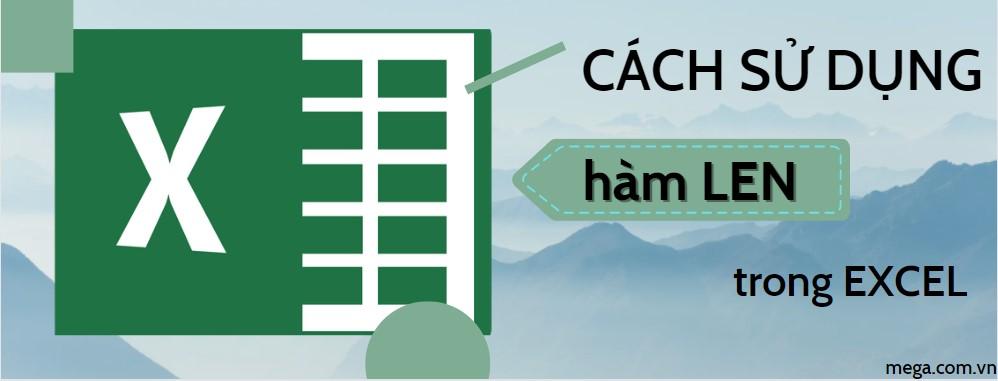
Cú pháp hàm LEN trong Excel – Cách sử dụng hàm LEN trong excel
Khi làm việc và thao tác với những bảng Excel nhiều số liệu, bạn cần thực hiện đếm độ dài chuỗi ký tự để phục vụ công việc. Với cách đếm thủ công sẽ mất rất nhiều thời gian, hàm LEN trong Excel sẽ hỗ trợ bạn giải quyết vấn đề này. Hàm LEN dùng để đo độ dài của 1 chuỗi ký tự nào đó và trả về tổng số ký tự chính xác của chuỗi ký tự, bao gồm cả dấu cách. Bài viết dưới đây Mega sẽ hướng dẫn bạn đọc cách sử dụng hàm LEN trong Excel cùng ví dụ minh họa cụ thể.
Bạn đang xem: Cú pháp và cách sử dụng hàm LEN trong Excel
- Hàm LEN trong Excel là gì?
- Cú pháp của hàm LEN
- Cách sử dụng hàm LEN
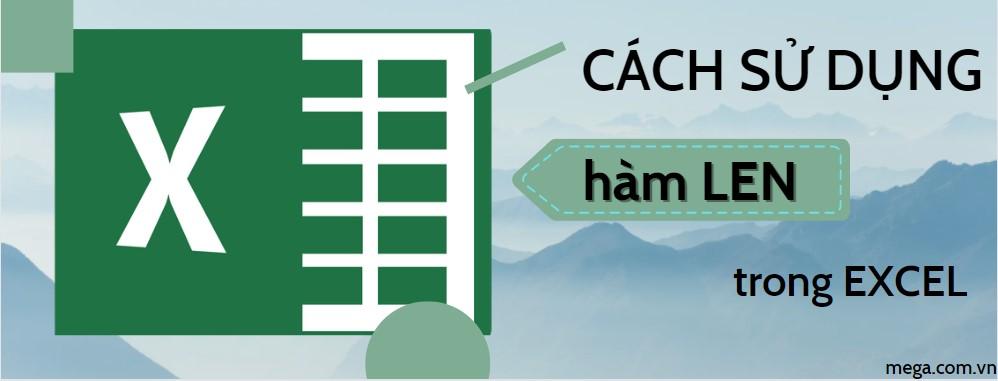
Cách sử dụng hàm LEN trong Excel
I. Hàm LEN trong Excel là gì?
Hàm LEN là hàm đếm ký tự trong excel, giúp trả về giá trị độ dài (số lượng ký tự) của một chuỗi ký tự, kể cả ký tự khoảng trống.
Khi bạn cần đếm xem trong ô tính của bạn hiện có bao nhiêu ký tự, hàm LEN sẽ giúp thao tác công việc của bạn trở nên dễ dàng và nhanh chóng hơn. Một lưu ý là hàm LEN không thể đếm được dữ liệu ngày tháng.
Khi thực hiện kết hợp với các hàm khác như LEFT, RIGHT hay MID, bạn cũng sẽ có khả năng đếm được số ký tự kể từ bên phải, bên trái hoặc từ bất kỳ vị trí nào trong ô tính.
II. Cú pháp của hàm LEN trong Excel
Trong Excel, hàm LEN có cú pháp cụ thể là: =LEN (Chuỗi kí tự cần đếm hoặc ô chứa chuỗi kí tự cần đếm).
Lệnh len trong excel sẽ trả về giá trị độ dài của chuỗi ký tự, kể cả ký tự khoảng trống.
III. Cách sử dụng hàm LEN trong Excel
Ví dụ 1: Dùng hàm LEN cơ bản
Chẳng hạn thực hiện đếm ký tự sinh viên ở ô B2 trong bảng Excel dưới đây:

Bảng Excel minh họa
+ Để đo độ dài của chuỗi “Trần Minh Anh” ở ô B2, tại ô D2 ta sẽ nhập công thức LEN trong excel là =LEN (B2). Nhấn Enter để thực hiện hàm LEN.
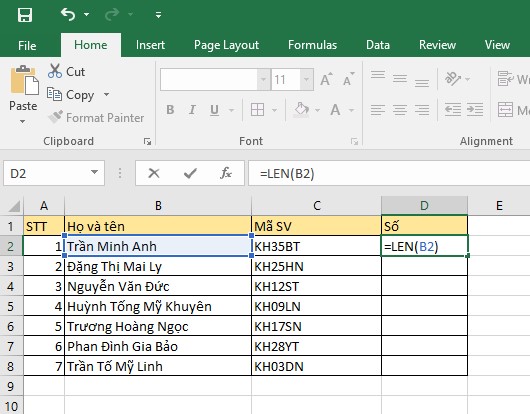
Nhập cú pháp như hình
Xem thêm : GPA là gì? Cách tính và quy đổi điểm GPA chuẩn nhất
+ Sau đó, kết quả tổng số ký tự có trong chuỗi sẽ được trả về như hình bên dưới.
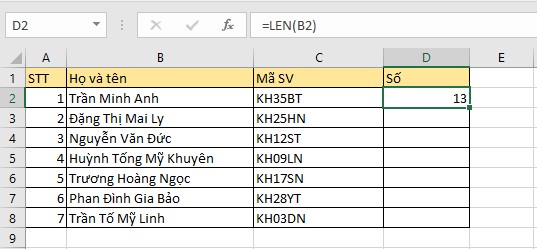
Kết quả hiển thị có 13 ký tự
Lưu ý: Nếu chuỗi kí tự cần đếm có chứa dấu thì Excel sẽ không nhận được, bạn cần phải thay bằng địa chỉ ô chứa dữ liệu. Ở trường hợp chuỗi ký tự không dấu, bạn thực hiện nhập thẳng nội dung text cũng được, sau đó kết quả vẫn đếm được số ký tự của chuỗi ký tự.
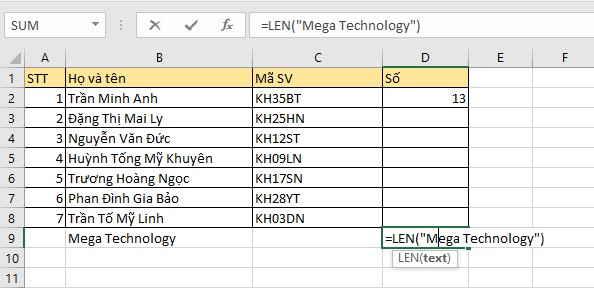
Chuỗi ký tự không dấu
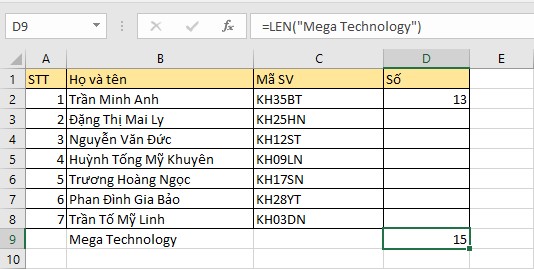
Hàm LEN vẫn đếm được số ký tự cho chuỗi này
Ví dụ 2: Dùng hàm LEN kết hợp với MID
Hàm MID là hàm dùng để tách chuỗi từ một vị trí bất kỳ trong ô tính với số ký tự tách ra là do người dùng tự nhập vào đối số. Khi sử dụng kết hợp cả hai hàm MID và hàm LEN trong Excel, bạn sẽ có thể tách được một chuỗi con từ vị trí bất kỳ trong ô tính.
Ví dụ lấy giá trị số nằm giữa ở cột mã SV để đưa vào cột Số. Ở đây chúng ta sử dụng hàm MID và hàm LEN.

Lấy giá trị số nằm giữa ở cột mã SV để đưa vào cột Số
Như bảng Excel minh họa, ở đầu và cuối trong ký tự ở cột Mã SV sẽ là ký tự chữ. Từ vị trí thứ 3 tiến hành ngắt chuỗi ký tự và lấy số ký tự cần bằng cách lấy độ dài của chuỗi trừ 4.
Công thức trong trường hợp này là =MID (C2, 3,LEN(C2)- 4).
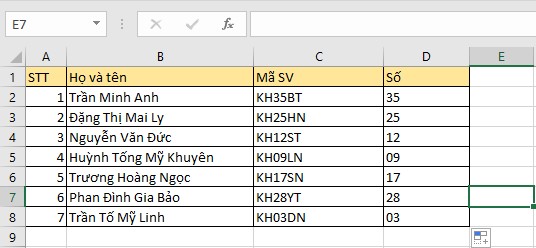
Khi nhấn Enter kết quả sẽ trả về đúng ký tự ở giữa
Xem thêm : Cách tắt người sáng tạo nội dung trên Facebook đơn giản nhất
Khi bạn thực hiện kéo xuống các ô bên dưới để sao chép công thức và thực hiện như cú pháp trên cũng sẽ cho kết quả tương tự như vậy.
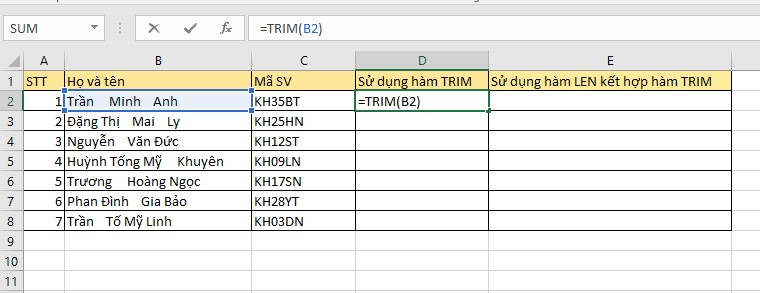
Kết quả khi kéo xuống những ô bên dưới
Ví dụ 3: Dùng hàm LEN kết hợp với hàm TRIM
Hàm TRIM là hàm giúp bạn loại bỏ được các khoảng trắng dư thừa với công thức là:
=TRIM (địa chỉ ô tính có ký tự cần loại bỏ khoảng trắng hoặc chuỗi ký tự)
Với một bảng dữ liệu với các tên riêng hoặc các ký tự đang bị dư khoảng cách trắng, kể cả ở đầu, ở cuối hay giữa các ký tự, hàm TRIM đều có thể giúp bạn chỉnh sửa bỏ đi tất cả, chỉ giữ lại duy nhất một khoảng cách giữa 2 ký tự ở sát cạnh nhau. Minh họa ở hình dưới.
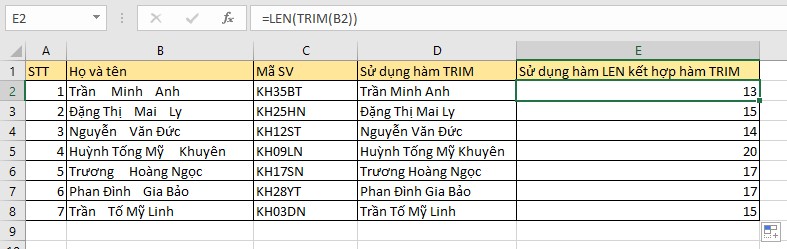
Dùng hàm LEN kết hợp với hàm TRIM
Nếu kết hợp hàm TRIM với hàm LEN trong Excel, bạn sẽ có thể đếm được số ký tự có trong ô tính hoặc trong chuỗi với điều kiện bỏ đi các khoảng trắng dư thừa.
Dù đối số của bạn có nhiều khoảng trắng dư thừa thì chỉ cần bạn sử dụng hàm TRIM kết hợp cùng hàm LEN trong Excel thì thao tác công việc sẽ trở nên đơn giản và nhanh chóng hơn nhiều
IV. Tổng kết
Hàm LEN khá dễ thực hiện và trong Excel, hàm LEN thuộc nhóm những hàm cơ bản nhất. Hầu hết hàm LEN trong Excel đều được người dùng sử dụng kết hợp với các hàm khác để thuận tiện hơn cho công việc của mình. Nếu bạn đang thao tác trên Excel và cần đếm các ký tự của chuỗi hay trong một ô tính thì hàm LEN sẽ hỗ trợ bạn nhanh chóng và thuận tiện nhất.
Xem thêm >>>
Hướng dẫn sử dụng hàm COUNTIF trong excel đơn giản và nhanh nhất
Hàm OR trong excel – Cách dùng hàm or trong excel đơn giản nhất
Hướng dẫn dùng hàm IF có điều kiện trong Excel
copyright © mega.com.vn
Nguồn: https://duhochanquocchd.edu.vn
Danh mục: Khám Phá

/fptshop.com.vn/uploads/images/tin-tuc/179494/Originals/thanh-toan-cuoc-tra-sau-Viettel-7.jpg)
/fptshop.com.vn/uploads/images/tin-tuc/172854/Originals/etc-la-gi-5.jpg)









/fptshop.com.vn/uploads/images/tin-tuc/178178/Originals/toshiba-cua-nuoc-nao-8.jpg)